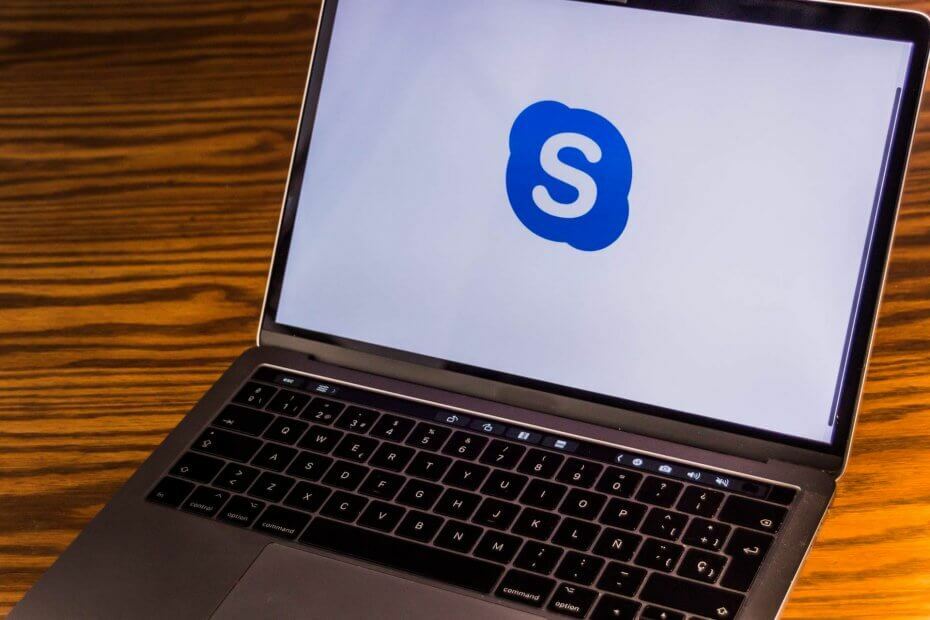
Це програмне забезпечення буде підтримувати ваші драйвери та працювати, тим самим захищаючи вас від поширених помилок комп’ютера та відмови обладнання. Перевірте всі свої драйвери зараз у 3 простих кроки:
- Завантажте DriverFix (перевірений файл завантаження).
- Клацніть Почніть сканування знайти всі проблемні драйвери.
- Клацніть Оновлення драйверів отримати нові версії та уникнути несправності системи.
- DriverFix завантажив 0 читачів цього місяця.
Якщо ви постійно стежили за нашими нещодавніми публікаціями, ви пам’ятаєте, про що ми вже говорили Skype нещодавно. Ми показали вам, як це робити завантажте та встановіть Skype на Windows 8, Windows 10 і Windows 8.1, про те, як це зробити оновіть програму Skype або клієнт для настільних ПК до останньої версії і навіть Як видалити якщо потрібно.
Однак, якщо ви не знайомі зі Skype і використовуєте його вперше, то вам знадобиться короткий посібник з того, як ефективно використовувати Skype. Ми проведемо вас через функції, які надає Skype, і цей аварійний курс дасть вам інформацію, необхідну для використання Skype для спілкування з усіма своїми друзями.
Як додати контакти в Skype у Windows 10, Windows 8
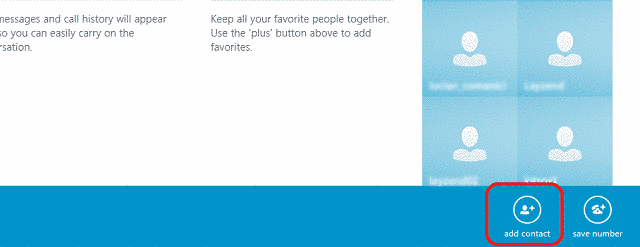
Побачивши, що для користувачів Windows 10, Windows 8 та Windows 8.1 доступні дві версії Skype, для настільного клієнта та програми Store ми покажемо вам, як додати контакти до списку Skype на обох їх. Ви побачите, що Skype дуже простий у використанні, і всі ваші друзі будуть у вашому списку контактів у найкоротші терміни.
Skype використовує ім’я людини для пошуку, тому, якщо ви хочете додати одного зі своїх друзів, який має ідентифікатор Skype, це так само просто - шукати його ім’я та вибирати його з результатів. У Windows 10, Windows 8 та Windows 8.1 процес дуже швидкий, і ви побачите результат за лічені секунди.
- ПОВ'ЯЗАНІ: 10 найкращих програм та програмного забезпечення для запису дзвінків у Skype
В Програма Skype для Windows 10, Windows 8, ви можете знайтиДодати контактВ нижньому меню. Щоб отримати доступ до цього меню, ви натиснете правою кнопкою миші, якщо ви користуєтеся комп’ютером, або проведіть пальцем від нижньої частини екрана, щоб відкрити його. Натиснувши кнопку, ви побачите відкрите вікно пошуку. У цьому вікні знайдіть ідентифікатор Skype або ім’я свого друга, і ви побачите список результатів.
Просто виберіть правильний, і після того, як ви відкриєте його сторінку, ви можете надіслати їм запит на дружбу або обмін повідомленнями.
В Skype Windows 8, клієнт робочого столу Windows 10, увійшовши у свій Ідентифікатор Skype, ви побачите головне вікно праворуч, де будуть показані бесіди, і список контактів ліворуч. Щоб додати новий контакт, все, що вам потрібно зробити, це натиснути на піктограму “людина”, яка має знак “+” поруч. Ви знайдете цю кнопку між своїм ім'ям та списком контактів. Після натискання значка ви побачите рядок пошуку, тут ви зможете шукати людину, яку ви хочете додати.
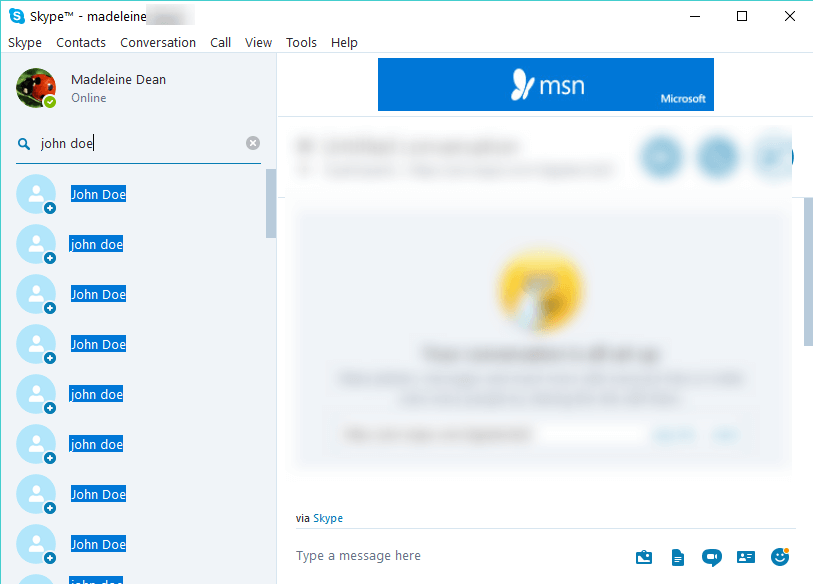
Ви можете шукати когось за іменем, ідентифікатором Skype, електронною поштою або за номером телефону (якщо вони додали свій номер телефону до свого профілю Skype)
Як здійснювати голосові дзвінки в Skype у Windows 10, Windows 8
Skype - це все, щоб зателефонувати своїм друзям і усунути необхідність вводити та надсилати миттєві повідомлення. Якщо ви додали своїх друзів, і вони прийняли ваш запит, вони з’являться у вашому списку контактів. Тепер, якщо ви хочете здійснити голосовий дзвінок (без відео) на вашому Настільний клієнт Skype, ви можете просто натиснути на їх ім'я, і в основній частині екрана ви побачите вікно чату, де ви зможете поговорити зі своїм другом.
- ПОВ'ЯЗАНІ: 4 найкраще програмне забезпечення VPN для Skype, яке можна безкоштовно завантажити в 2018 році
У верхній частині цього вікна ви побачите інформацію про свого друга, аватар, скільки часу він перебуває (корисно, якщо у вас є друзі з різних країн або континентів) та іншу інформацію. Також у цій частині ви побачите зелену кнопку із написом "Телефонуйте“.
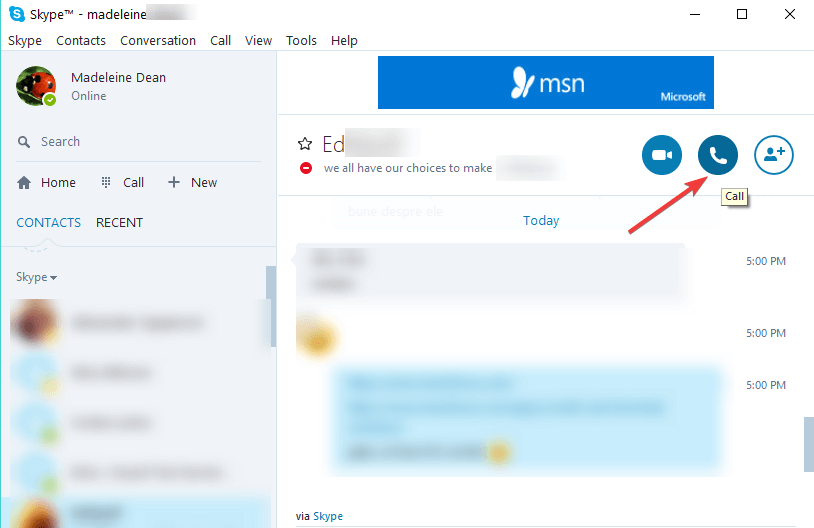
Skype дозволяє два способи дзвонити друзям: через Інтернет, який є безкоштовним, але він вимагає, щоб ваш друг також мав обліковий запис Skype і знаходився в Інтернеті, а також телефонувати їм безпосередньо через мобільний телефон. Однак для останнього варіанту потрібно, щоб номер телефону вашого друга та ваш рахунок були придбані.
В Програма Skype для Windows 10, Windows 8, вам потрібно лише натиснути або натиснути на людину, якій ви хочете зателефонувати, і в лівій частині екрана ви побачите опцію зателефонувати їм. Окрім цієї опції, у вас також є можливість надсилати файли, відеоповідомлення або створювати групу.
Як здійснювати відеодзвінки у Skype у Windows 10, Windows 8
Незважаючи на те, що Skype є дуже хорошим клієнтом обміну миттєвими повідомленнями або клієнтом голосових дзвінків, це головна особливість, і найвідомішим є варіант відеодзвінка. Ця функція стала синонімом імені Skype, і є багато користувачів, які використовують лише цю функцію.
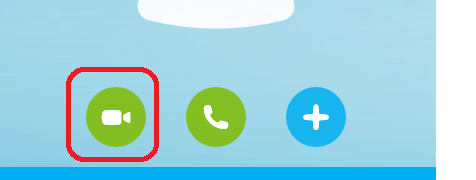
Щоб здійснити відеодзвінок у Skype, потрібно зробити те саме, що було раніше, коли ви брали участь у голосовому дзвінку, але зараз натисніть або торкніться значка “Відеодзвінок" замість голосового дзвінка. Зверніть увагу, що в Програма Skype для Windows 8, Windows 10, дві кнопки розташовані поруч, але піктограми у них різні: для відеодзвінків у вас є значок камери, а для голосових дзвінків - значок телефону.
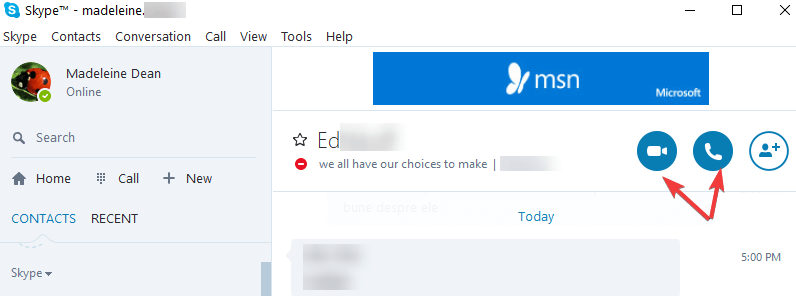
В Настільний клієнт Skype, ви побачите, що кожна кнопка має відповідну назву, і для того, щоб здійснити відеодзвінок, вам потрібно буде натиснути кнопку «Відеодзвінок» або торкнутися її.
Примітка: Щоб зробити голосовий дзвінок, вам знадобиться мікрофон підключений до вашого пристрою, і якщо ви хочете здійснити відеодзвінок, вам також знадобиться відеокамера.
У Skype існує набагато більше функціональних можливостей. Наприклад, є безліч нових смайлів, якими ви можете користуватися під час спілкування з друзями. Microsoft також планує додати нові функції та опції найближчим часом, і одна з них зосереджена на іграх. Редмондський гігант додасть нового Режим творців до Skype покликаний допомогти відкрити нові шляхи для стримерів, влогерів, мовників тощо робити подкасти, записувати відео, прямі трансляції, і більше.
Говорячи про зміни, Microsoft незабаром оновить весь користувальницький інтерфейс Skype. Хоча багато користувачів воліють би дотримуйтесь поточного дизайну інтерфейсу користувача, Microsoft автоматично розгорніть нову версію Skype 25 травня.
Пов’язані історії для перевірки:
- 9 найкращих програм для веб-камер для користувачів Windows
- Виправлення: повідомлення Skype відображаються в неправильному порядку
- Skype додає зашифровані розмови для покращення вашої конфіденційності
- Виправлення: Skype виганяє мене з гри


